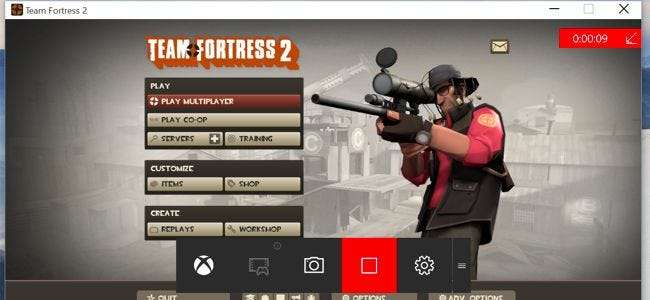
Ramen 10 bevat een ingebouwde tool voor het opnemen van video's van pc-games. Je kunt gameplay-opnames uploaden naar YouTube of een andere site voor het delen van video's, of je kunt de clip gewoon op je eigen pc bewaren en met je vrienden delen.
U kunt dit doen met de "Game Bar", die deel uitmaakt van de functie "Game DVR" die wordt aangeboden door de Xbox-app. Windows 10 bevat ook aanpasbare sneltoetsen voor het opnemen van video's en het maken van schermafbeeldingen.
Open de spelbalk
VERWANT: Windows 10 is er bijna: dit is wat u moet weten
Om de spelbalk te openen terwijl u een game speelt, drukt u op Windows-toets + G. Het verschijnt boven de game die u speelt. Als je op Windows Key + G drukt terwijl Windows denkt dat je geen game speelt, vraagt Windows of je de gamebalk echt wilt openen.
Mogelijk moet u de pc-game in venstermodus spelen om de spelbalk te zien, dus probeer uw game in de venstermodus in te stellen als u deze niet ziet.
De gamebalk bevat pictogrammen voor het snel openen van de Xbox-app, het regelen van achtergrondopname, het maken van een screenshot, het opnemen van een gameplayvideo en het openen van instellingen.
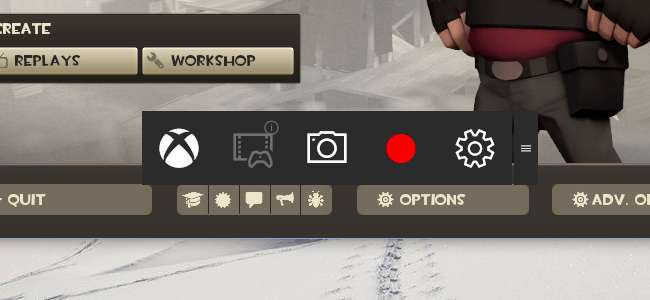
Neem een gameplay-video op
Om een video op te nemen, open je de spelbalk met Windows Key + G en klik je op de rode opnameknop. Er verschijnt een timer in de rechterbovenhoek van je gamevenster tijdens het opnemen.
Om de opname van het venster te stoppen, opent u de spelbalk opnieuw en klikt u op de rode stopknop.
Je kunt ook opnames starten en stoppen met Windows Key + Alt + R.Als je de timer wilt verbergen of weergeven, druk je op Windows Key + Alt + T.Dit zijn de standaard sneltoetsen - je kunt ze wijzigen in de Xbox-app .
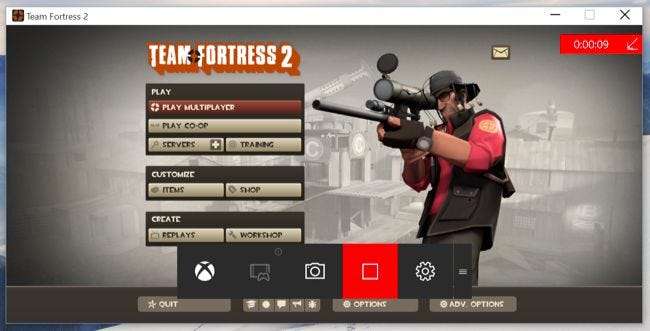
Maak een game-screenshot
Gebruik de spelbalk om snel een screenshot te maken door op het screenshot-pictogram in het midden van de spelbalk te klikken. Of druk op Windows-toets + Alt + Print Screen om een screenshot te maken van de huidige game.
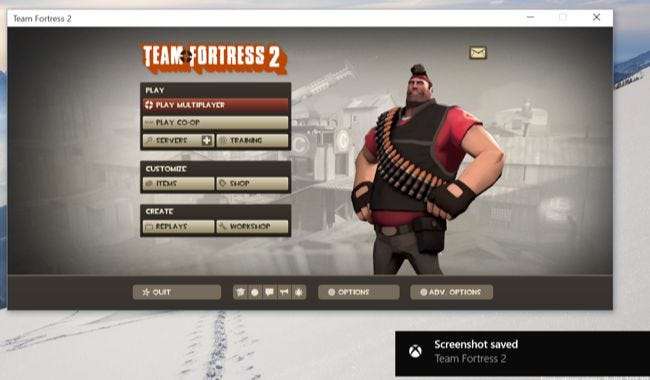
Vind uw video's en screenshots
Windows slaat alle video's die u opneemt en schermafbeeldingen die u maakt op in de map Videos \ Captures van uw gebruikersaccount. Video's worden opgeslagen als .mp4-bestanden en screenshots worden opgeslagen als .png-bestanden, elk getagd met de naam van de game en de datum en tijd waarop je ze hebt gemaakt.
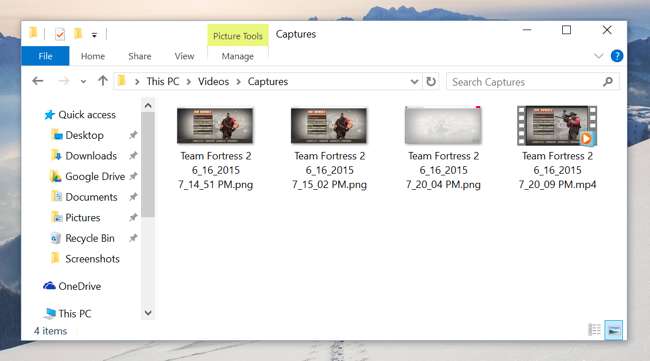
U kunt deze ook openen in de Xbox-app. Open de Xbox-app vanuit je Start-menu en klik op het pictogram "Game DVR" aan de linkerkant van de app om het gedeelte Game DVR te openen. Je ziet een gesorteerde lijst met al je gemaakte screenshots en video's onder 'Op deze pc'. Je kunt ze bekijken en bekijken vanuit de Xbox-app.

Configureer Game DVR-instellingen
De Game Bar en Game DVR-instellingen worden bediend vanuit de Xbox-app. Open de Xbox-app, klik op het pictogram Instellingen en selecteer Game DVR om ze aan te passen.
U kunt de Game DVR vanaf hier volledig uitschakelen of verschillende sneltoetsen instellen voor het openen van de spelbalk, het opnemen van video's, het maken van screenshots, het omschakelen van de timer en het gebruik van de functie "Record that".
Er zijn ook opties om de mappen te selecteren waarin Windows 10 gameclips en schermafbeeldingen opslaat, en om verschillende instellingen voor videokwaliteit en resolutie te kiezen. Standaard wordt audio opgeslagen wanneer u gameplay opneemt - u kunt de spelbalk vertellen om geen audio op te nemen of het audiokwaliteitsniveau vanaf hier te regelen.
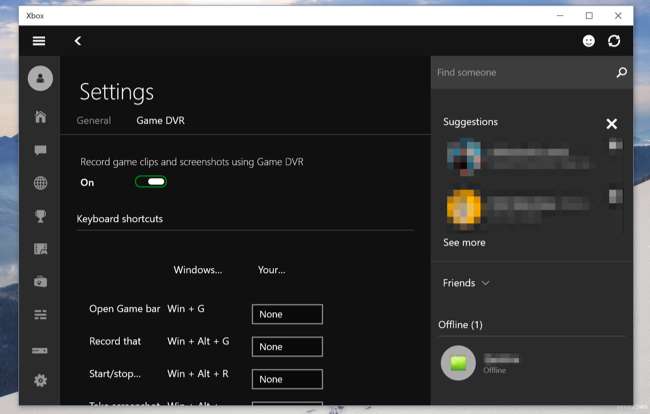
Gebruik achtergrondopname
VERWANT: Video en schermafbeeldingen vastleggen vanaf een gameconsole of tv-streamingbox
De Xbox One en PlayStation 4 nemen je gameplay automatisch op de achtergrond op , zodat u interessante gameplay-clips onmiddellijk kunt opslaan nadat ze zich hebben voorgedaan.
Game DVR op Windows 10 kan op dezelfde manier werken. Om deze functie te gebruiken, moet je de optie 'Opnemen op de achtergrond terwijl ik een game speel' inschakelen onder Game DVR-instellingen in de Xbox-app. Zoals de Xbox-app je vertelt: "Dit kan de spelprestaties beïnvloeden." Systeembronnen worden constant gebruikt voor het opnemen tijdens het spelen van games met deze instelling ingeschakeld, dus je moet deze ingeschakeld laten, tenzij je echt gameplay wilt opnemen of als je een zeer krachtige pc hebt met extra bronnen over.
Standaard worden altijd de laatste 30 seconden opgenomen en bewaard. Om de laatste 30 seconden op te slaan, kun je de spelbalk openen en op het tweede pictogram van links klikken, of op Windows + Alt + G drukken. Dit is de functie "Dat opnemen", waarmee automatisch het laatst opgenomen stukje gameplay wordt opgeslagen. Het werkt op dezelfde manier als de equivalente functie op Xbox One.
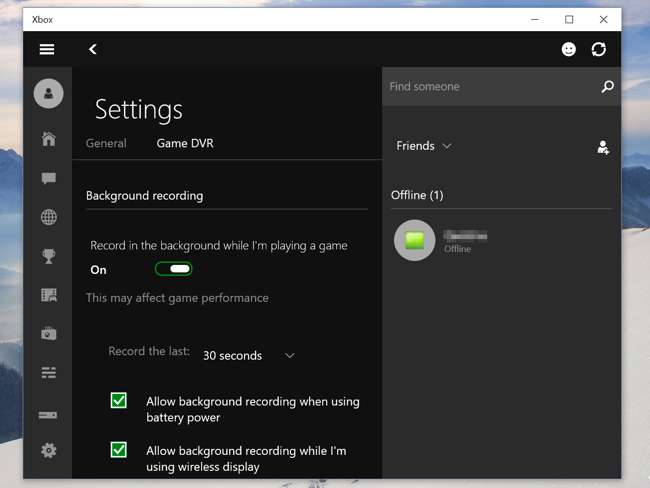
Momenteel lijkt de Game DVR-functie alleen bedoeld om video's op te nemen en later te delen. Er is geen manier om livestream gameplay naar een dienst als Twitch.tv , dus je hebt nog steeds hulpprogramma's voor het opnemen van games van derden nodig voor live streaming.







